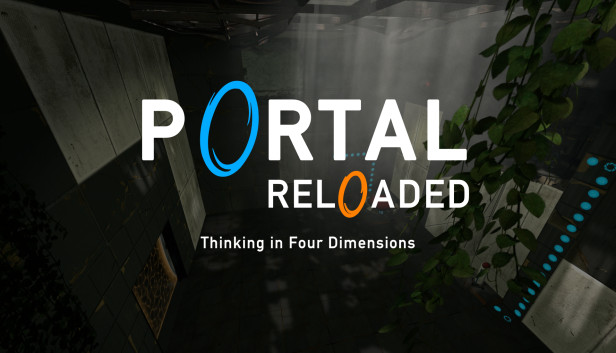
Per colpa di, come è costruito il menu, molti hanno difficoltà ad attivare i sottotitoli. Hyde spiega, come abilitarli.
Una cosa ovvia importante
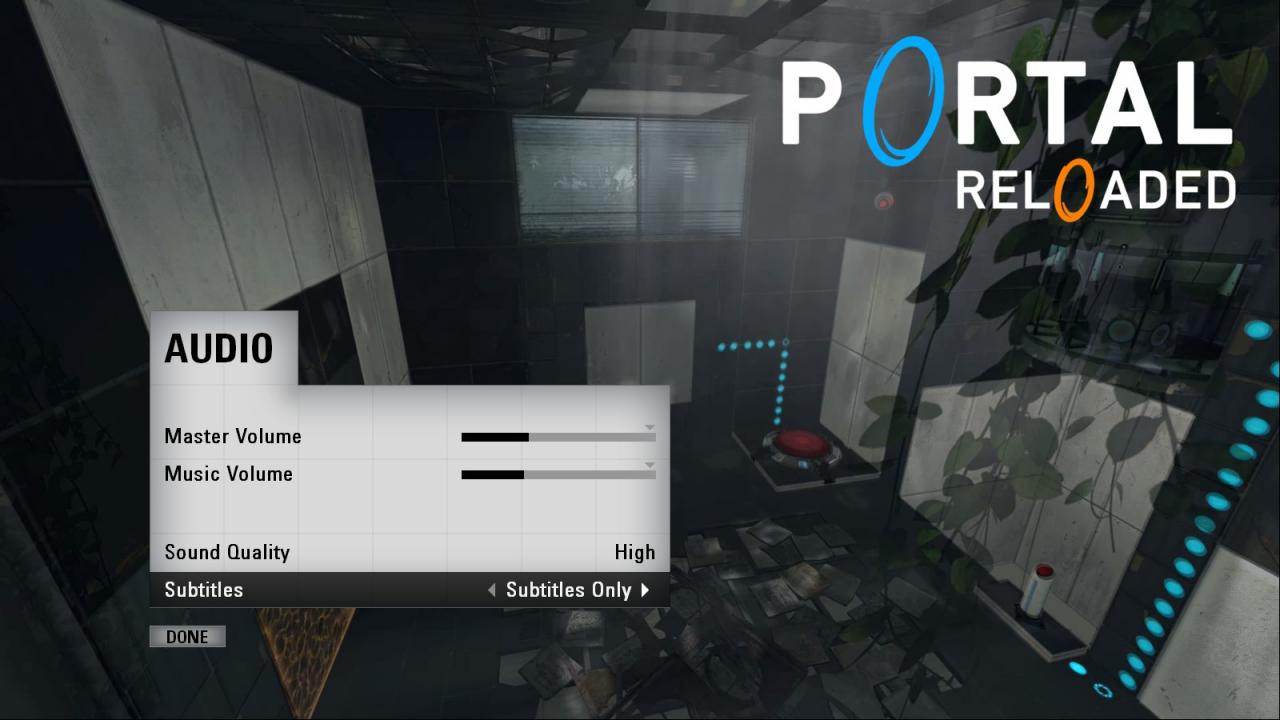
Tieni a mente: nonostante la presenza del parametro Full Captions, che mostra i sottotitoli non solo per i dialoghi, ma anche suoni, mostrerà anche solo le finestre di dialogo a causa di file di sottotitoli mancanti.
Ora, dopo aver modificato l'impostazione, puoi utilizzare uno dei seguenti metodi.
Modo 1 (pianura)
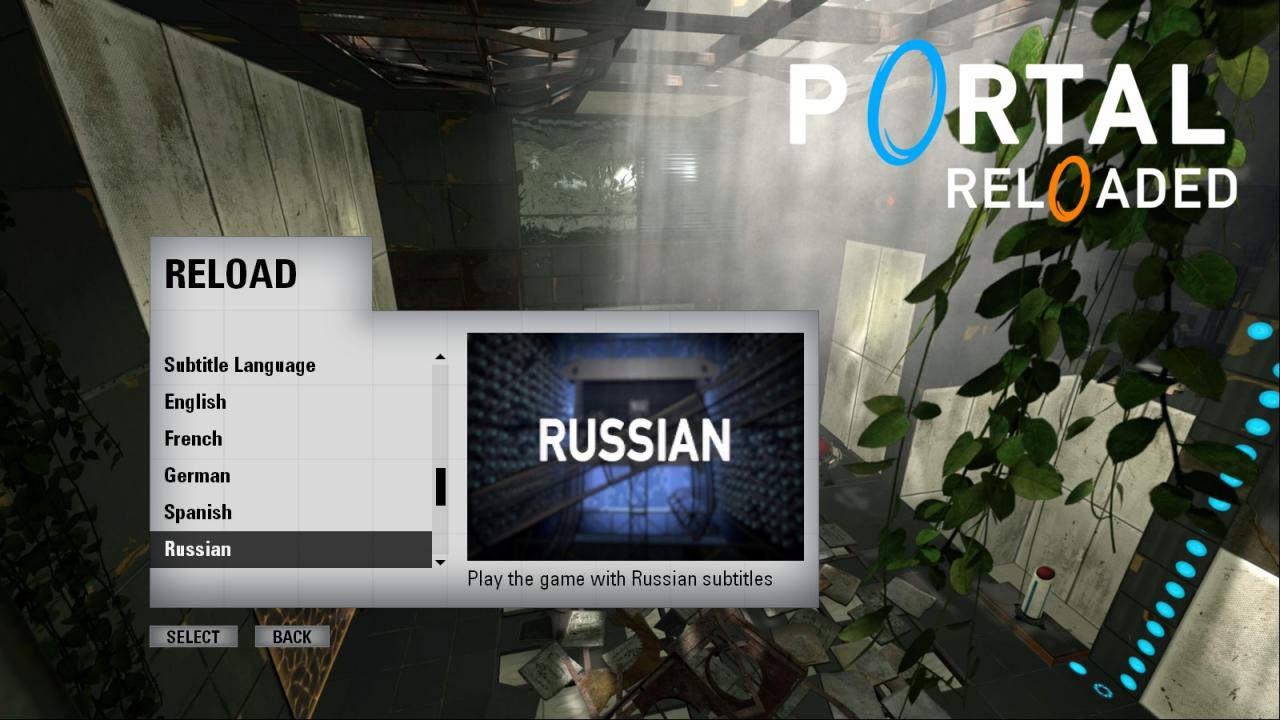
Tieni a mente: nessuna conferma di, che la lingua dei sottotitoli è stata cambiata, non visualizzato.
Ora avvia il gioco stesso (non importa, nuovo, dal salvataggio automatico o da un capitolo specifico), e gioca con i sottotitoli russi.
Modo 2 (alternativa)
- Puoi controllare, che lingua stai usando in questo momento.
- Puoi cambiare la lingua dei sottotitoli durante la riproduzione (si applica dalla frase successiva).
così, Iniziamo. Per prima cosa, dobbiamo avviare il gioco con la console per sviluppatori. Poiché nella gestione di questa impostazione, per qualche ragione, non c'è, per attivare è necessario inserire il seguente parametro -console nelle opzioni di avvio. Per fare ciò, apri le proprietà del gioco su Steam (fare clic con il tasto destro sul gioco nell'elenco, scegliere “Proprietà”, la sezione desiderata verrà aperta immediatamente “Generale”), e specificare il parametro richiesto nel campo “Parametri di avvio”.
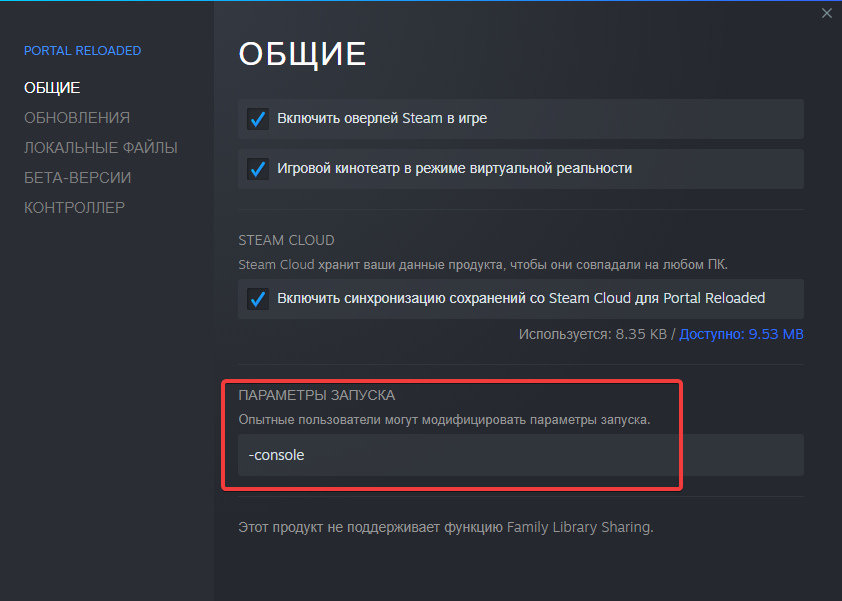
Dopodiché, avviamo il gioco., la console dovrebbe apparire nel menu principale (che si apre dopo la chiusura con la chiave ~ (tilde) o O.
In esso inseriamo il seguente comando e premiamo Invio:
cc_lang russo
Attenzione: Non prestare attenzione, se ci sono errori durante il caricamento dei file dei sottotitoli nella console. Solo il gioco sta cercando file di sottotitoli e sottotitoli, ma siccome c'è solo il secondo, primo avvio, ovviamente, non può. Ma visto che c'è un secondo, quindi la lingua dei sottotitoli verrà comunque cambiata.
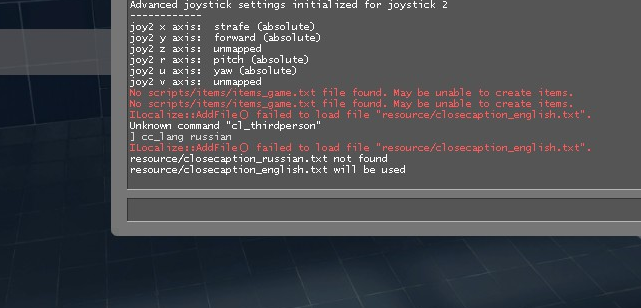
Dopodiché, puoi avviare il gioco e goderti i sottotitoli russi.
Qualche parola sul controllo
Usando il comando, puoi impostare la lingua dei sottotitoli, quindi controlla, quale è installato ora?. Per, controllare, basta inserire il comando senza parametri e premere Invio:
cc_lang
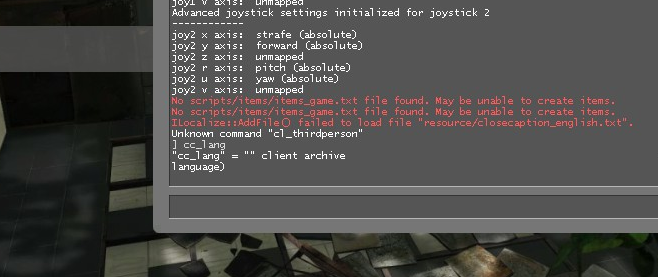
Se la console visualizza qualcosa del tipo:
“cc_lang” = “”
Significa, che sia selezionata la lingua predefinita, cioè. inglese. Per il russo, dato esplicitamente, produrrà qualcosa come:
“cc_lang” = “russo”
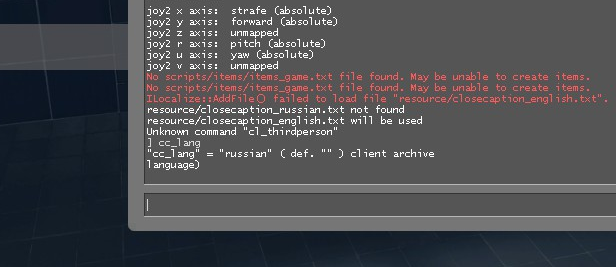
Finalmente
P.S. lo so, che c'è una guida?, che offre la sostituzione dei file. Ma questa è una cosa inaffidabile, perché tali file possono essere sovrascritti durante un aggiornamento o un controllo di integrità. cc_lang viene salvato nella configurazione utente, e quindi l'aggiornamento o il controllo dell'integrità non danneggerà questa impostazione.
Articoli correlati:
- Portale ricaricato: Come mettere i sottotitoli in russo
- Portale ricaricato: Come accendere la console

lascia un commento